通知およびエスカレーション マネージャについて
通知およびエスカレーション マネージャ (NEM) は、通知およびエスカレーションを指定された間隔で処理する際に使用するメカニズムです。
たとえば、承認者が指定した時間内に承認待ちのトランザクションに返答しない場合に、エスカレーションを使用します。時間 (タイムアウト) を指定して、アクションを催促するために承認を通知してエスカレーションを実行する承認者を切り替えることができます。[タイムアウト オプション] は、承認パス定義ページおよび承認定義 IDページの両方で定義します。このパスは、プロセス定義レベルで上書きすることもできるように設計されています。この方法で、それぞれのパスに移動する必要なく、プロセス全体にタイムアウト オプションを定義できます。異なるパスを設ける必要がある場合、パス レベルで上書きできます。
|
ページ名 |
定義名 |
用途 |
|---|---|---|
|
EOAW_NEM_EVENTS |
イベントをサーバーに関連付けます。 |
|
|
EOAW_NEM_SETUP |
エスカレーション イベントを設定し、評価およびアクションの詳細を定義します。 |
|
|
イベント ステータス ページ |
EOAW_NEM_STATUS |
通知のステータスをチェックします。 |
|
EOAW_CALENDAR |
承認プロセス設定ページでタイムアウト オプションの定義に使用できるカスタム カレンダーを定義します。 |
イベント タイプ ページ (EOAW_NEM_EVENTS) を使用して、イベントをサーバーと関連付けます。
ナビゲーション
画像: イベント タイプ ページ
次の例では、イベント タイプ ページのフィールドおよびコントロールを説明します。このページのフィールドおよびコントロールの定義は後で説明します。
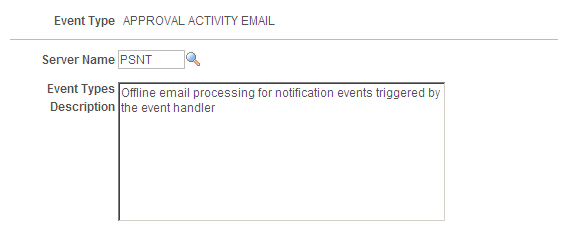
|
フィールドまたはコントロール |
定義 |
|---|---|
| イベント タイプ |
イベント タイプを選択します。PeopleSoft アプリケーションは、ESCALATION_EVENT や APPROVALACTIVITYEMAIL などのいくつかのイベント タイプを提供します。 |
| サーバー名 |
通知を実行するサーバーを選択します。 |
通知とエスカレーション ページ (EOAW_NEM_SETUP) を使用して、エスカレーション イベントを設定し、評価およびアクションの詳細を定義します。
ナビゲーション
画像: 通知とエスカレーション ページ
次の例では、通知とエスカレーション ページのフィールドおよびコントロールを説明します。このページのフィールドおよびコントロールの定義は後で説明します。
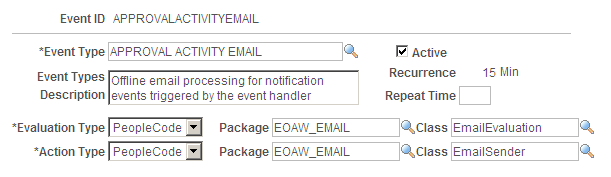
|
フィールドまたはコントロール |
定義 |
|---|---|
| イベント タイプ |
イベント タイプ ページで入力されたサーバー情報。 |
| イベント タイプ詳細 |
イベント タイプ ページの [詳細] フィールドに入力した値。 |
| アクティブ |
選択すると、エスカレーション プロセスが有効になります。 |
| 定期処理 |
評価プロセスの実行間隔を入力します。 |
| 処理間隔 |
アクション ステップの実行回数を制限するために、期間を入力します。 |
| 評価タイプ |
評価方法を選択します。有効値は以下のとおりです。
注: エスカレーションの場合は、評価タイプは [SQL ビュー] を使用してください。 |
| 名前 |
選択した評価タイプに応じて、クエリー オブジェクトまたは SQL ビューの名前を表示します。 |
| アクション タイプ |
以下のアクションのいずれかを選択します。
注: エスカレーションの場合、アクション タイプは [PeopleCode] を使用してください。 |
| パッケージ |
エスカレーション ユーティリティを含むアプリケーション パッケージを選択します。 注: エスカレーションの場合、パッケージ タイプは [EOAW_CORE] を使用してください。 |
| クラス |
エスカレーションの場合、[Escalator] を選択します。 |
エスカレーション カレンダー設定ページ (EOAW_CALENDAR) 使用して、カスタム カレンダーを定義します。このカレンダーは、承認プロセス設定ページでタイムアウト オプションを定義するために使用できます。
ナビゲーション
画像: エスカレーション カレンダー
次の例では、エスカレーション カレンダー ページのフィールドおよびコントロールを説明します。このページのフィールドおよびコントロールの定義は後で説明します。
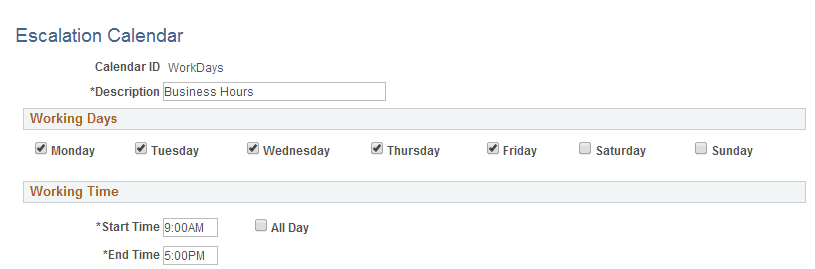
|
フィールドまたはコントロール |
定義 |
|---|---|
| カレンダー ID |
カレンダーに固有の ID を入力します。このフィールドが空欄でない場合、タイムアウト計算は、カレンダー ID に基づきます。このフィールドが空欄の場合、タイムアウト計算は 24 時間 7 日間に基づき、元の機能を使用します。 |
| 詳細 |
カレンダーの詳細を入力します。 |
| 勤務日数 |
勤務日数を選択します。エスカレーション タイムアウト オプションは、タイムアウトを決定するためにこの日数を参照します。少なくとも 1 日を選択する必要があります。 |
| 勤務時間 |
勤務時間を選択します。エスカレーション タイムアウト オプションは、タイムアウトを決定するためにこの日数を参照します。[全日] を選択した場合、勤務時間は 24 時間になります。 |